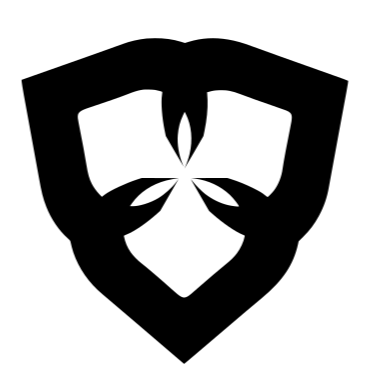谷歌应用商店开发者注册
谷歌应用商店开发者注册
# 一、前言
目前国内大部分app上架需要软著,也就意味着app上架的周期很长,但由于很多时候出于测试的需要需要更快的上架真实市场以获得app的反馈,所以上架国外的Google Play商店是一个不错的选择,有个有点优点就是不需要软著,虽然它的审查力度更强,但这些还是比申请软著要快得多。由于一些政策上的原因,创建一个Google开发者账号不是一件容易的事情,所以这篇文章就其中一些需要注意的事项和要求带你完成Google开发者账号的注册,并帮你成功创建一个自己的内部测试的应用。
# 二、准备工作
# 1.科学上网工具
这个程序员必备,自行准备吧,最好选择付费的,比较稳定
# 2.一张国际信用卡
大学生申请
由于很多开发者是大学生,包括笔者自己,由于没有工作申请一张信用卡是很困难的,笔者是在工商银行申请的校园星座信用卡(visa卡),没有额度是专门为我们这些在校大学生所准备的,可以老家和学校所在地申请试试,如果成功申请去申请地即可进行启用卡片,如果申请失败的话,可以让父母申请信用卡,不过这个就很麻烦了,审核的周期大概是一周左右。就是下面这张卡,申请特别简单,其他银行貌似就是不支持在校大学生办理,这个当时查了相当多的银行,最后找到的工商银行
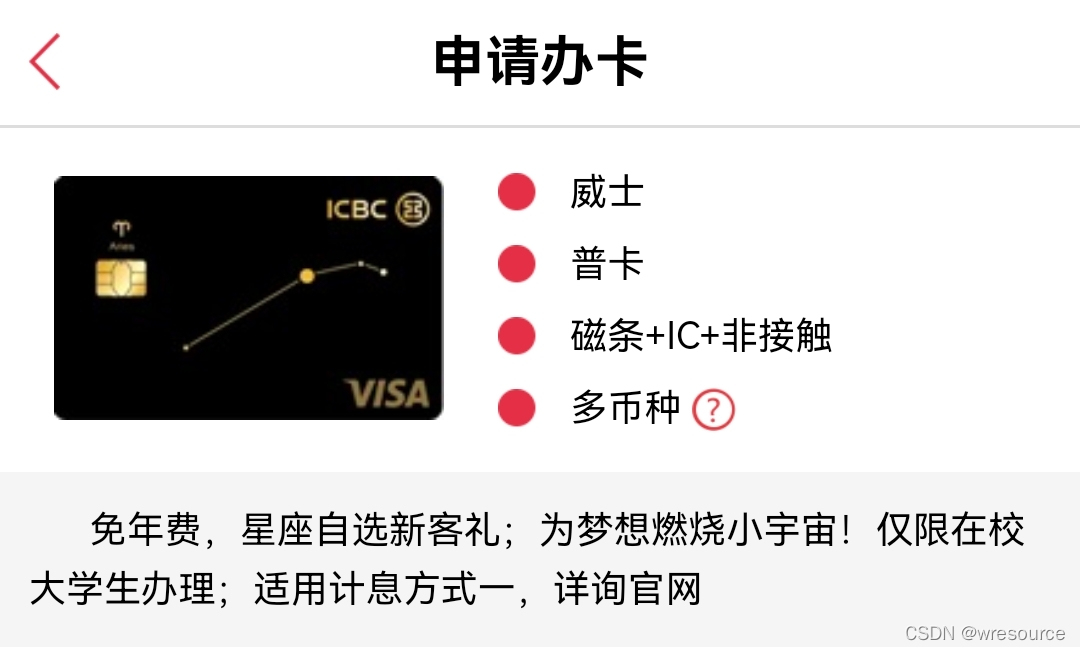
已有工作的申请
已经进入社会并参与工作的人员只需携带身份证到各个银行办理即可,如果以前办理过信用卡,手机银行也是可以在线办理和启用的
注意事项
不要相信网上的虚拟信用卡申请,笔者当时就是用虚拟信用卡申请的,结果需要验证身份,虚拟信用卡人物都是虚拟的怎么验证,最后那个账号废掉了,一直卡在验证id,卡了快半年了
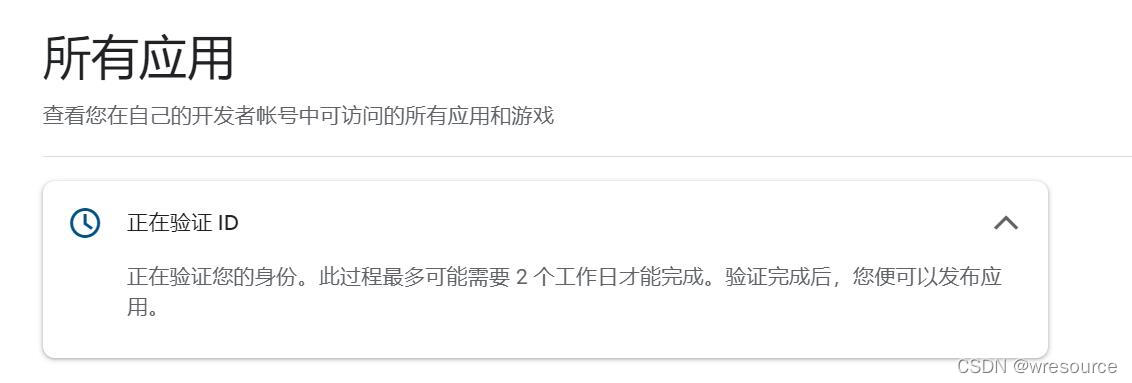
# 3.创建一个新的Google邮箱账号
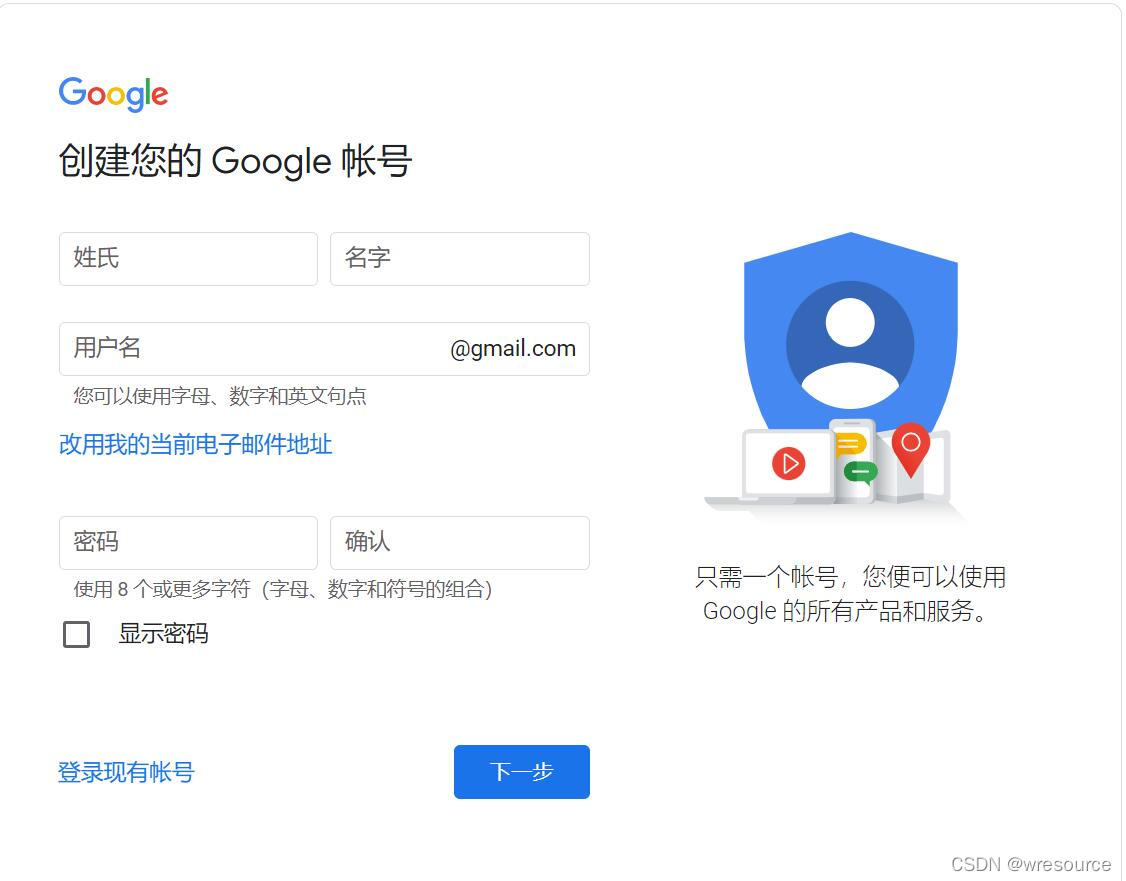
这边注册的时候要注意一点,浏览器需要更改语言到科学上网所在ip的国家,否则手机号验证不成功,在高级里面更改语言,我这边的ip是在美国,所以使用美语,根据自己的实际情况来设置,这里需要提醒的一点,在哪个ip的国家下注册就默认账号所在国家是哪里,所以最好定位到美国
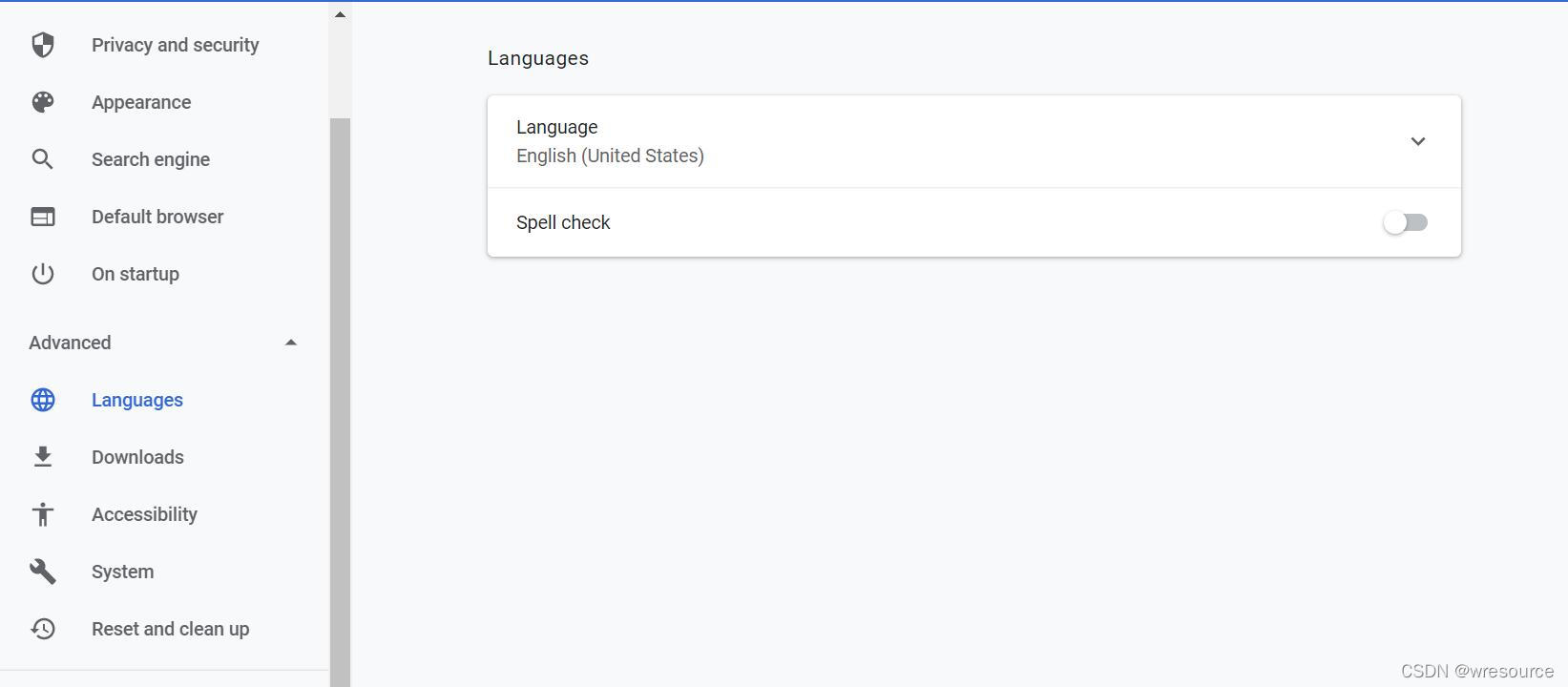
个人信息按照实际情况填写即可,这里的注册号码会作为邮箱的登入凭证,所以最好是自己的,不过这里要提个醒,如果是以前跟我一样注册然后被封锁的(类似id验证的),使用其他的手机号进行注册,Google关联方面比较强,可以轻松找到违规的问题,从而导致这次注册再次作废,所以最好使用其他手机号码,不然可能就是25美元打水漂了
# 4.兑换外币
这个各大银行皆有办理结售汇的业务,即购买外汇和外汇兑换,还是那句话,有些银行可能有限制具体以实际为准,这里以工商银行为例
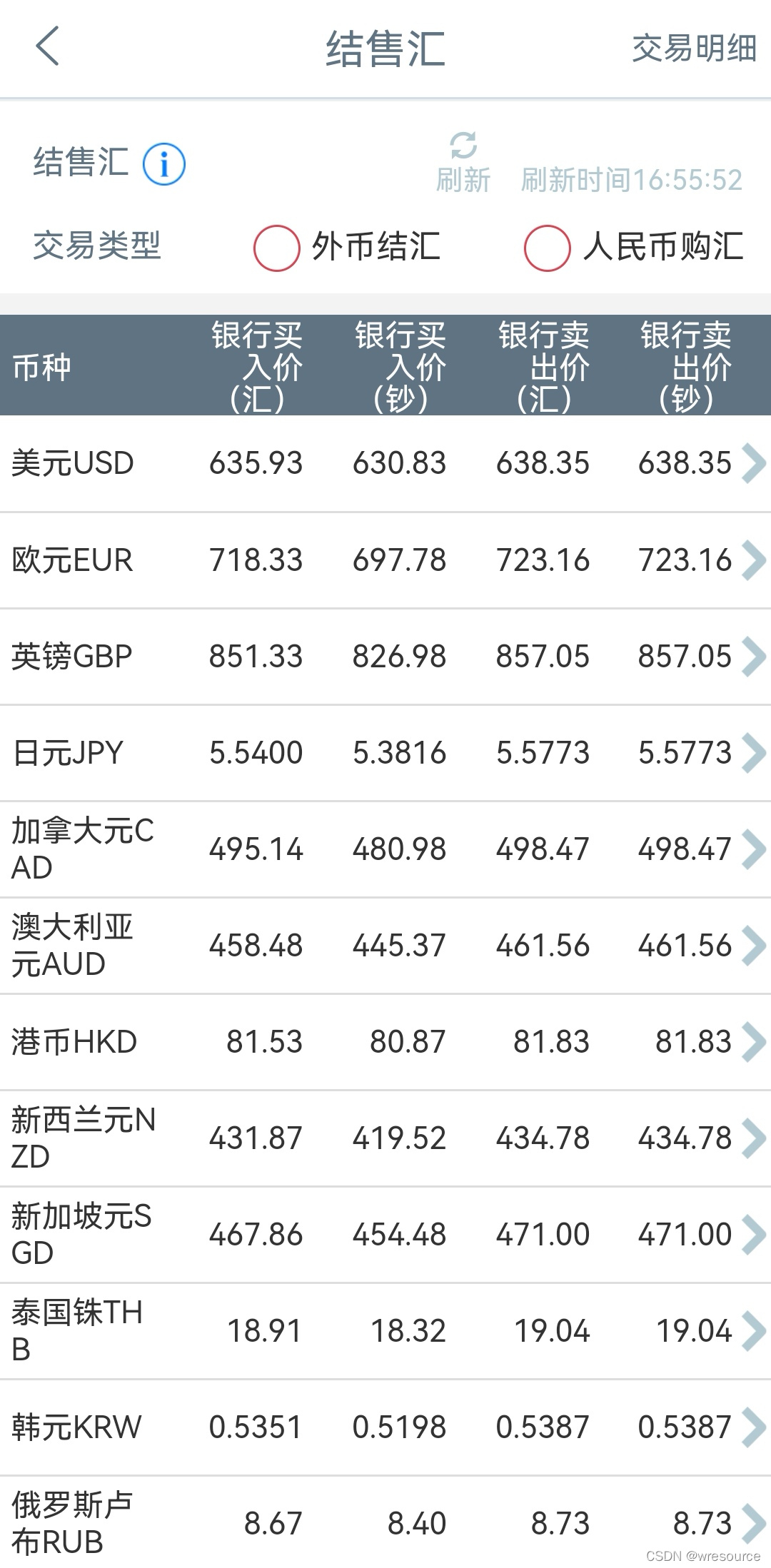
但千万不要滥用,进入黑名单就用不了了,然后选择购汇,按提示操作完成即可,这边建议购买26美元以防万一,比如需要纳税等

# 三、开始注册
之后登录的话需要你进行开启两步验证,这时候就需要刚刚注册的手机号了
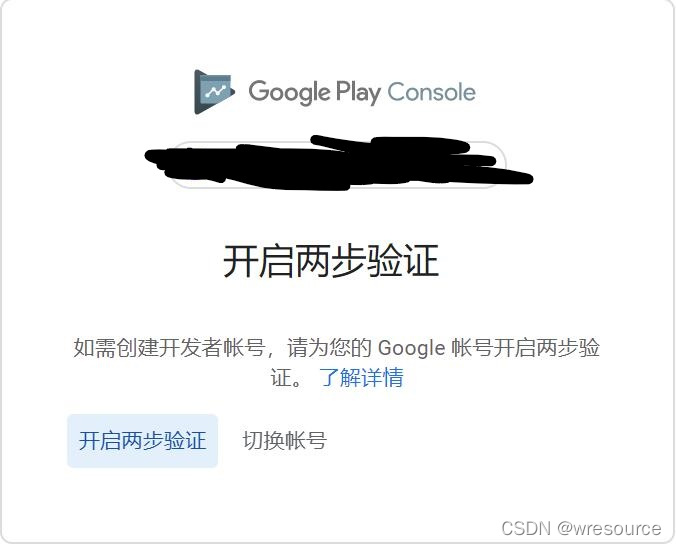
之后会有一个界面对于两部验证的说明,里面还有一些可替代的方法,接下来就进入了开发者界面,选择个人账号创建
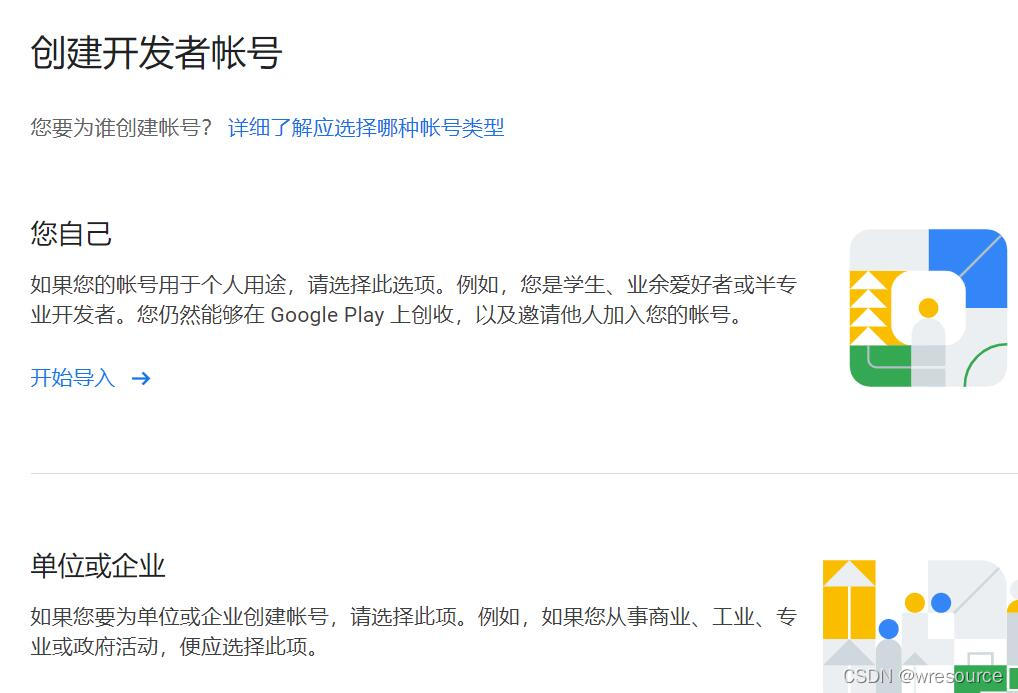
这些表单填真实信息即可,不要填虚拟的信息
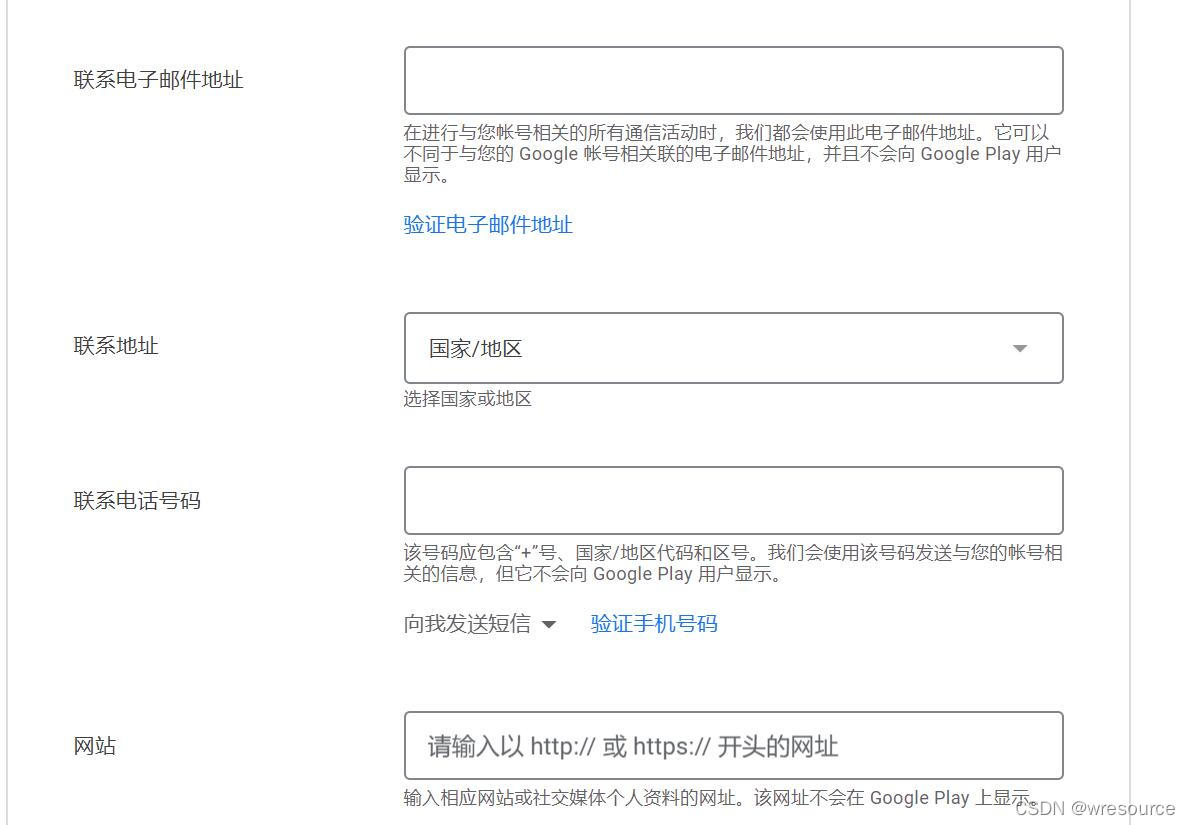
注意这段话,非常重要,所以不要想着用虚拟地址混个过去,填真实的信息就ok

最后填好表单就可以进行visa卡付款了,填写银行卡相关信息就可以付款了
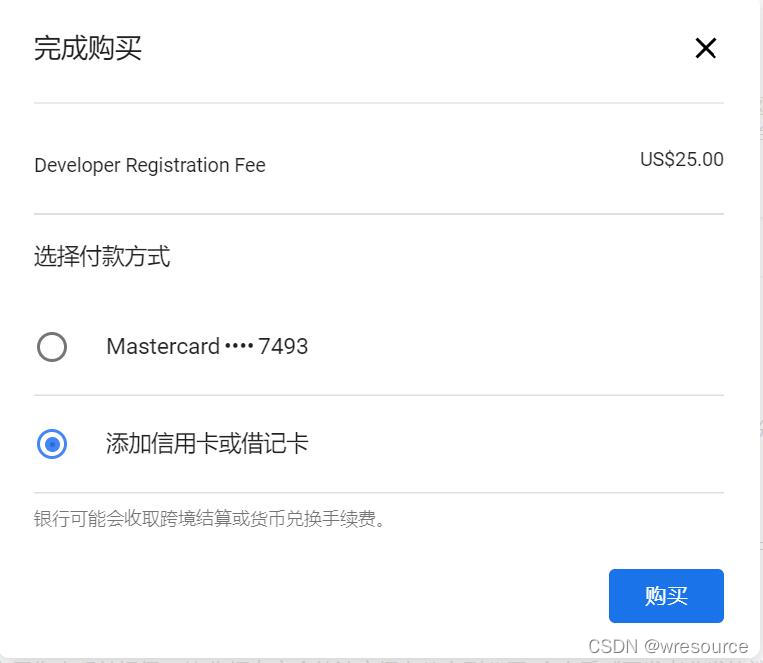
# 四、上架一个内部测试的app
完成开发者账号注册之后就可以开始自己的app的发布了,进入这个界面,就是正常的
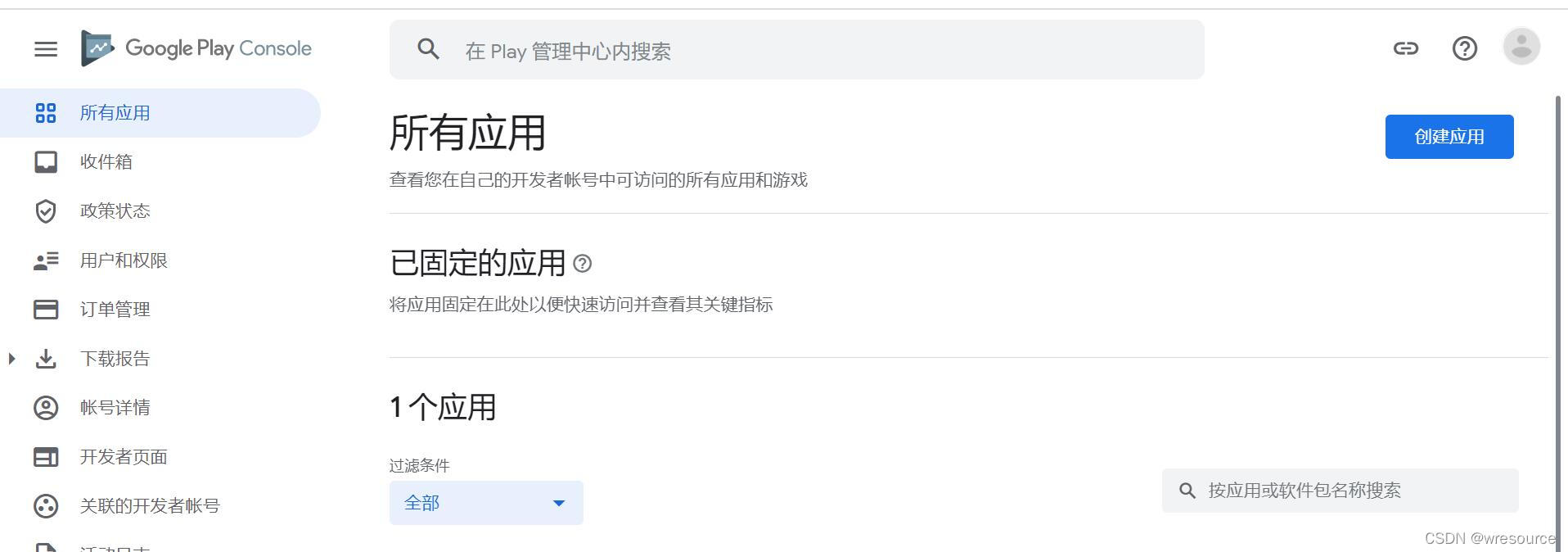
点击创建应用,完成之后
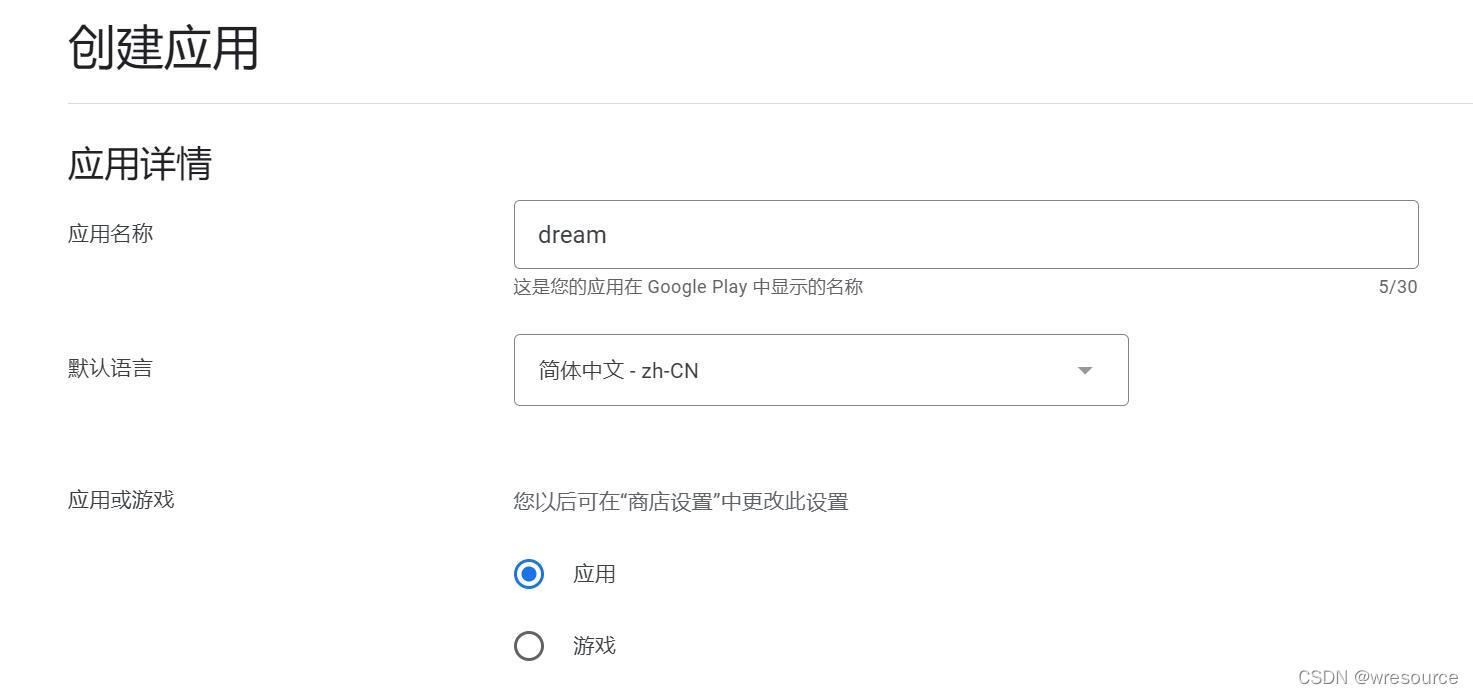
注要要说明一点,21年8月份之后创建的开发者账号只能使用aab格式的应用进行上传,而且这边的签名需要在自己的签名文件上进行一些处理,需要进行混淆操作,所以这边需要进行修改,更改签名,然后选择java密钥导出,这个按照提示即完成
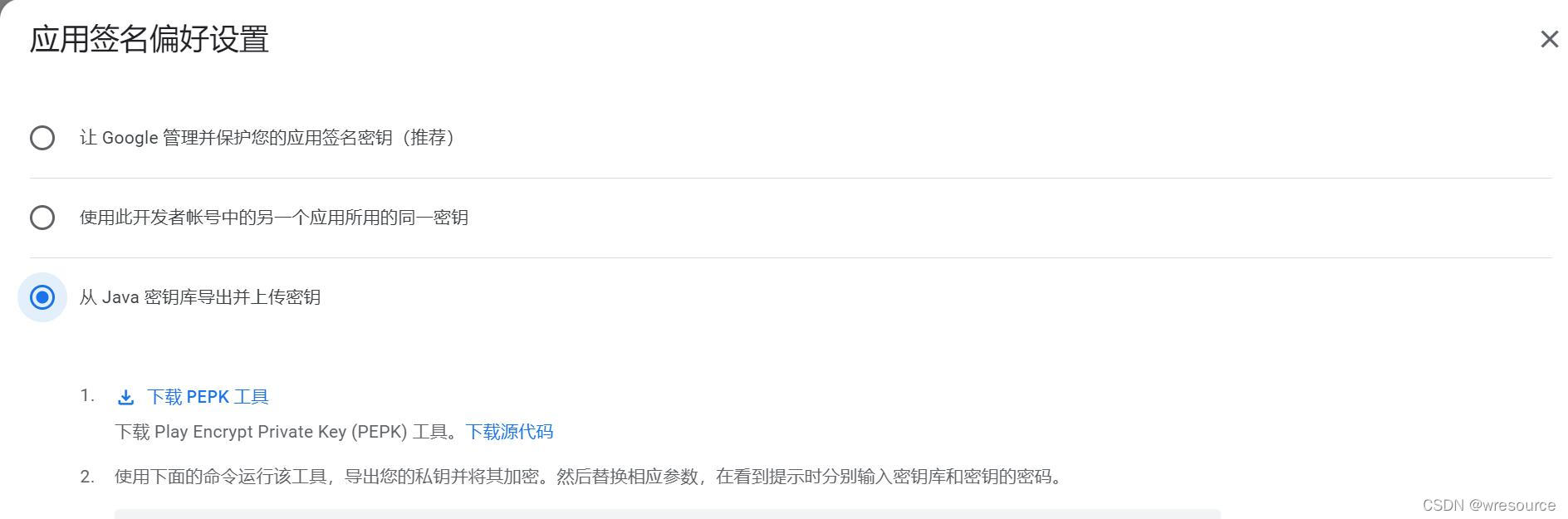
开发者用这个链接即可在Google Play商店下载测试应用了,这里测试邮箱好像只能使用gmail,其他的不行,比如qq邮箱
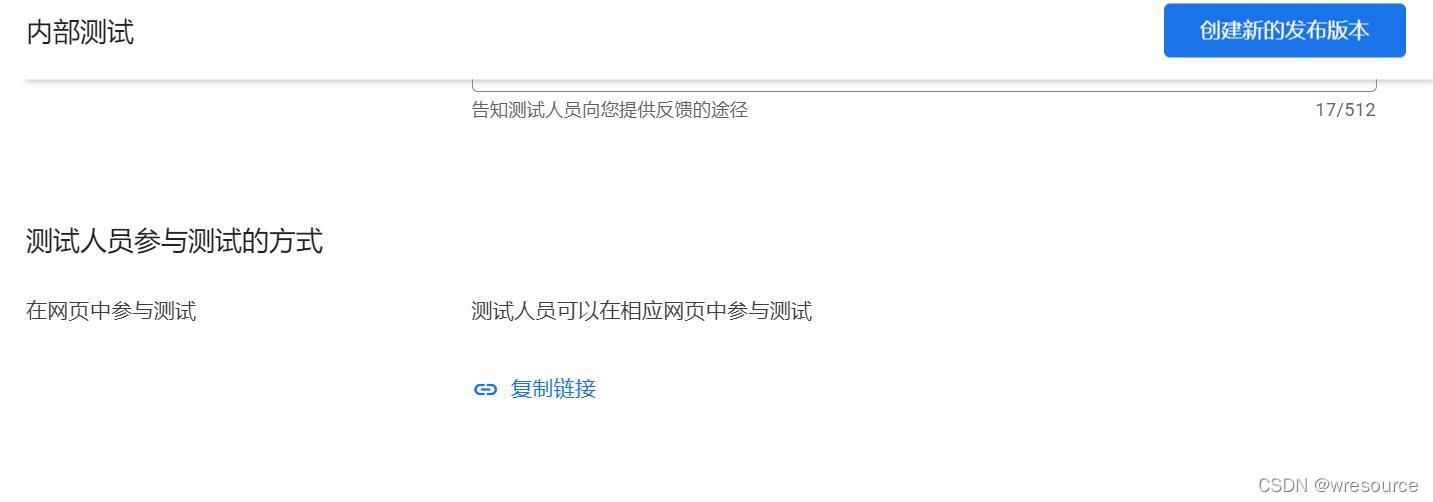
至此,以完成基本的上架操作,正式版本需要审核且问题更多,这里就不过多叙述了,有问题欢迎评论区留言哦